
[ 방법1 - bridge 네트워크 방식 ]
컨테이너 매니저 > 레지스트리 > 이미지 다운로드(검색)

원하는 버전의 이미지 다운로드 (스타 높은 걸 추천함)
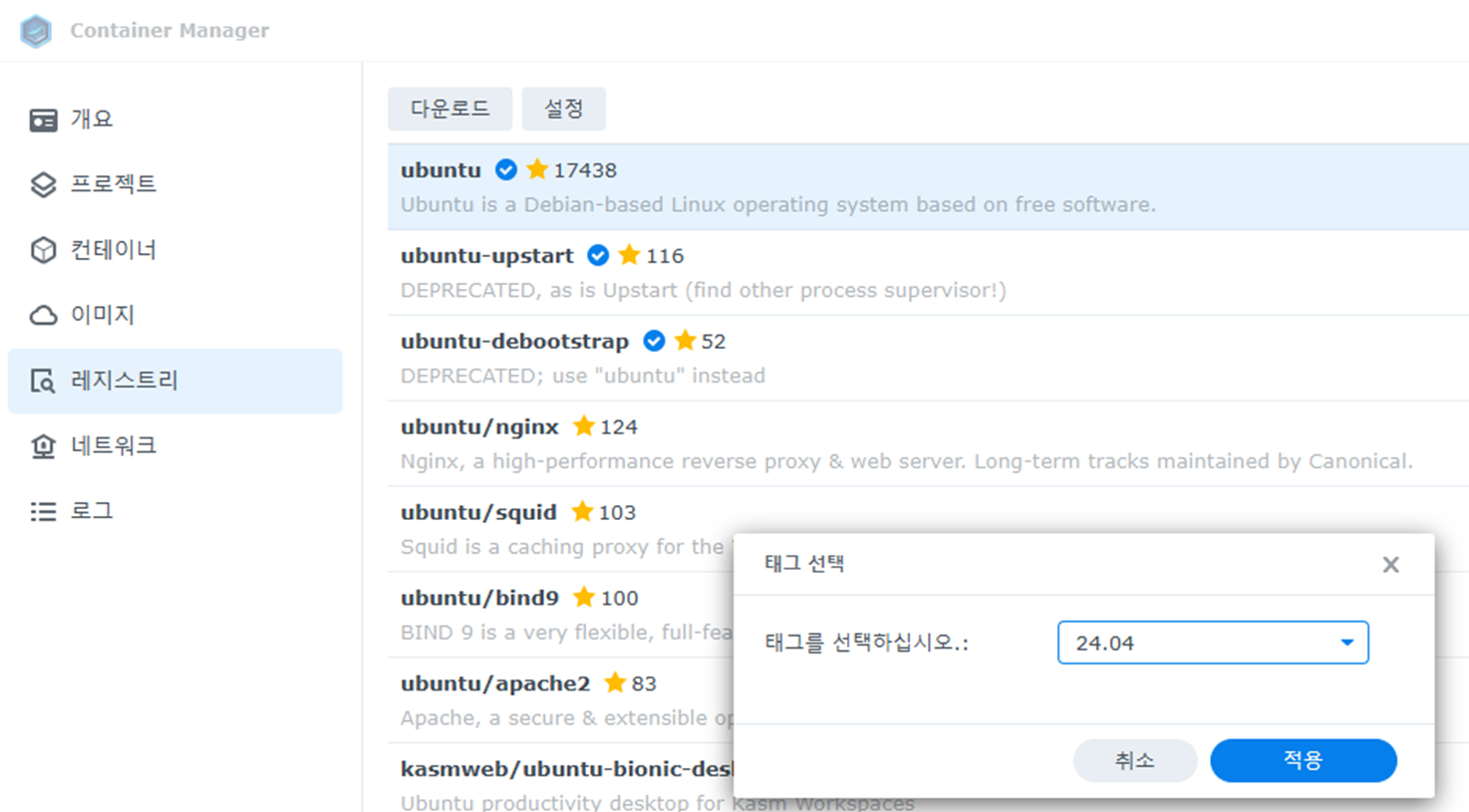
컨테이너 > 생성 > 이름 설정
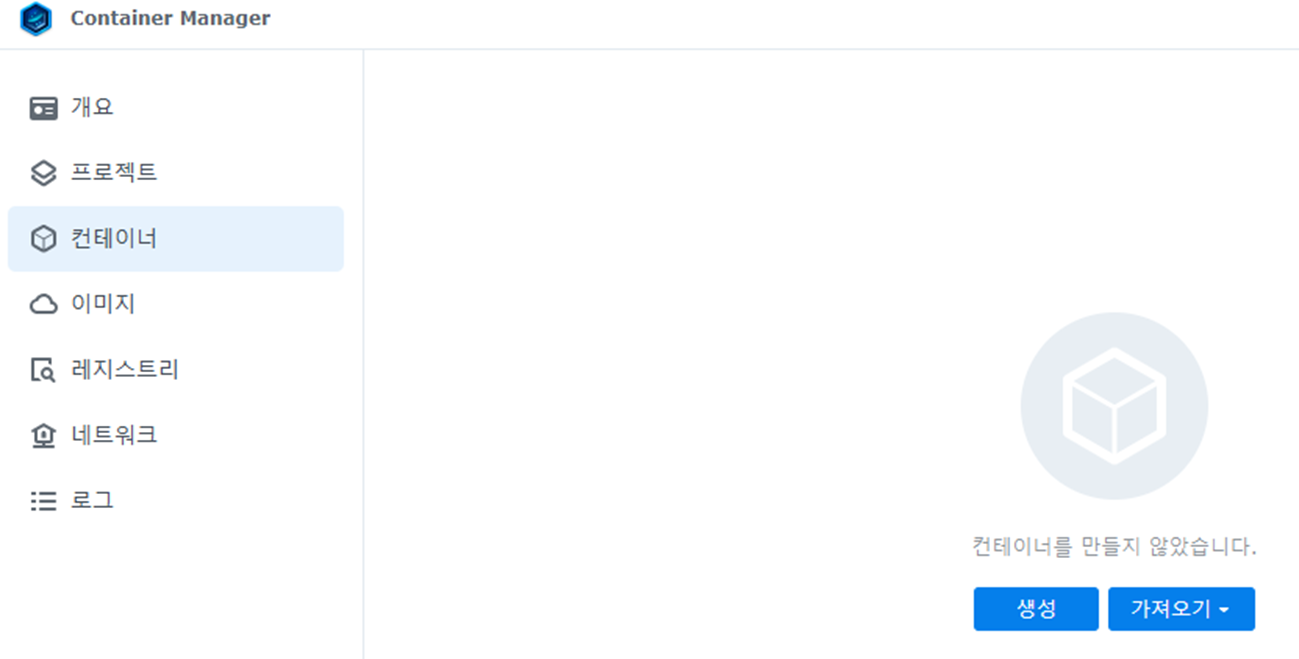

브릿지로 네트워크 설정(호스트에 NAT된다고 보면됨),
컨테이너의 22번을 호스트의 2222번으로 포트포워딩 설정


요약 화면, 컨테이너 > 터미널 열기


설치할거 설치하고
apt update && apt upgrade -y && apt install vim net-tools openssh-server sudo -y
<root 권한 아니면 아래처럼 sudo 붙이세요>
sudo apt update && sudo apt upgrade -y && sudo apt install vim net-tools openssh-server -y
* apt update: 패키지 목록을 최신으로 갱신합니다 (리포지터리 정보).
* apt upgrade: 시스템에 설치된 패키지를 최신 버전으로 업그레이드합니다.
계정 생성 및 패스워드/권한 설정
useradd -m -s /bin/bash test
// 패스워드 설정해주자 (루트 권한)
passwd test
// 계정에 sudo 권한 부여 (루트 권한)
usermod -aG sudo test // sudo 그룹에 추가함
SSH 실행 및 접속 테스트
//ssh 서버 실행
service ssh start
//설정 확인
service ssh status
//SSH 접속 테스트
ssh test@시놀로지IP -p 2222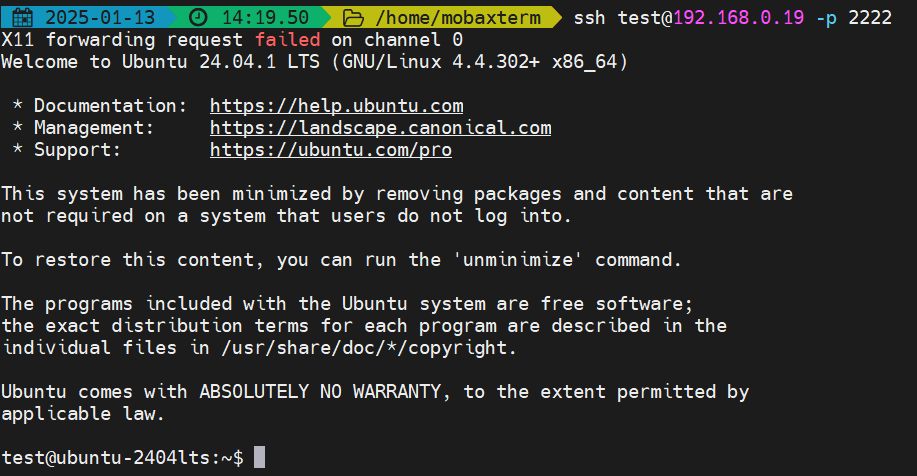
[ 방법2 - host 네트워크 방식 ]
이미지 설치 방법은 동일함.
컨테이너 매니저 > 컨테이너 > 생성


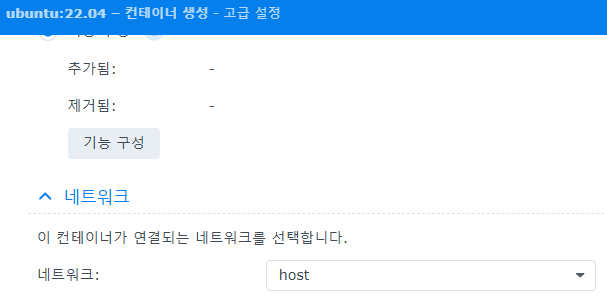

2. 우분투 컨테이너 세팅 (최신화 및 주요 도구 설치)
apt update && apt upgrade -y && apt install vim net-tools openssh-server sudo -y
<root 권한 아니면 아래처럼 sudo 붙이세요>
sudo apt update && sudo apt upgrade -y && sudo apt install vim net-tools openssh-server -y
* apt update: 패키지 목록을 최신으로 갱신합니다 (리포지터리 정보).
* apt upgrade: 시스템에 설치된 패키지를 최신 버전으로 업그레이드합니다.
2-1. SSH 접속용 계정 생성(test)

2-2. sudo 권한 줌(test)
* Substitute User and do,다른 사용자 권한으로 실행한다는 뜻.
adduser test sudo
2-3. ssh 설정 변경 및 실행
1. vim /etc/ssh/sshd_config
#Port 22 부분을
Port 2222로 변경
2. service ssh start
ssh 관련 명령어
[실행] service ssh start
[재실행] service ssh restart
[종료] service ssh stop
[상태보기] service ssh status
필자는 2222를 쓰고 있어서, 2233으로 한번 더 바꿈
리눅스 터미널에서 ssh test@localhost -p2233 입력해서, SSH가 잘 동작하나 테스트 한다.

그러면 이제 윈도우에서 붙어보자
mobaxterm으로 붙어봤고 "ssh test@아이피 -p 포트" 설정해주니 되었다.

이번에는 그냥 SSH 테스트용으로 컨테이너 네트워크를 host로 했는데
실제로 개발이나 테스트할때는 브릿지로 설정하고
[설정] - [포트 설정] 부분에 룰을 추가해주면 된다.

아.. 왜 이러케 외부에서 붙느냐면.
시놀 터미널이 안좋아서 이다.
외부에서 접속이 필요해서도 되고
끝

728x90
반응형
'비즈니스 스킬 > 클라우드,도커,*시놀로지' 카테고리의 다른 글
| vscode 외부 소스 연결해서 작업하기 (1) | 2025.01.13 |
|---|---|
| [시놀AZ]#3 시놀로지 도커(우분투)에서 외부 포트 열기 (4) | 2025.01.13 |
| [시놀AZ] 내 시놀로지 접속 방법(1. https://finds.synology.com로 자동 찾기, 2. IP로 찾아서 접속) (0) | 2024.12.19 |
| [Docker easy#1] macbook에서 도커로 우분투 설치하기 (0) | 2024.05.10 |
| [오라클 클라우드]#0 오라클 클라우드 프리티어 인스턴스 생성하기 (1) | 2024.04.05 |



